- Paligo-Dokumentation
- Autor/Autorin
- Elemente und Attribute
- Elemente kopieren
Elemente kopieren
Sie können in Paligo Kopien von Text, einzelnen Elementen und auch ganzen Strukturen erstellen. So lässt sich das Verfassen von Inhalten vereinfachen und beschleunigen, die bereits vorhandenen Inhalten ähneln. Anstatt die Inhalte von Grund auf neu zu schreiben, können Sie eine Kopie erstellen und sie dann entsprechend Ihren Anforderungen bearbeiten. Dies ähnelt der Arbeit in Textverarbeitungsprogrammen und Texteditoren.
Paligo hält jedoch außerdem Funktionen zur Wiederverwendung von Inhalten bereit, mit denen Sie denselben Inhalt (Blockelement) überall dort wiederverwenden können, wo Sie ihn benötigen. Bevor Sie also mit dem Kopieren Ihrer Inhalte beginnen, sollten Sie überlegen, welcher Ansatz sich für Sie besser eignet: Kopieren oder Wiederverwenden von Inhalten. Wenn genau derselbe Inhalt an mehreren Orten stehen soll, ist es in der Regel besser, den Inhalt wiederzuverwenden, anstatt Kopien anzufertigen. Weitere Informationen finden Sie unter Über die Wiederverwendung von Inhalten.
Tipp
Zum Kopieren einer Publikation siehe Publikationen.
Mithilfe der XML-Baumansicht können Sie eine Kopie eines Elements in einem Topic anlegen. Paligo fügt die Kopie direkt hinter der Originalversion ein, und dann können Sie die Kopie bei Bedarf in der Struktur verschieben.
Beim Kopieren eines Elements dupliziert Paligo:
-
das Element
-
den Text oder andere Inhalte innerhalb des Elements
-
alle untergeordneten Elemente innerhalb des Elements
-
Text oder andere Inhalte aus den untergeordneten Elementen.
Bei allen Kopien handelt es sich um Neuversionen, die den Inhalt und die Struktur ihrer Originale nachbilden. Sie besitzen eindeutige IDs und sind von den Originalversionen getrennt. Wenn Sie in der XML-Baumansicht eine Kopie erstellen und diese Kopie anschließend bearbeiten, gelten die Änderungen nur für die Kopie. Sie gelten nicht für die Originalversion (da es sich bei Kopien in einer XML-Baumansicht nicht um wiederverwendete Inhalte handelt).
So kopieren Sie ein Element mithilfe der XML-Baumansicht:
-
Öffnen Sie ein Thema im Editor und wählen Sie XML-Baumansicht in der Seitenleiste aus.
Die XML-Baumansicht zeigt die Hauptelemente Ihres Topics als blaue Felder, die hierarchisch entsprechend ihrer Struktur angeordnet sind. Jedes Feld mit einem weißen Kreuz besitzt untergeordnete Inhalte. Wenn Sie auf das weiße Kreuz-Symbol klicken, wird der Baum erweitert, um die unteren Ebenen anzuzeigen.
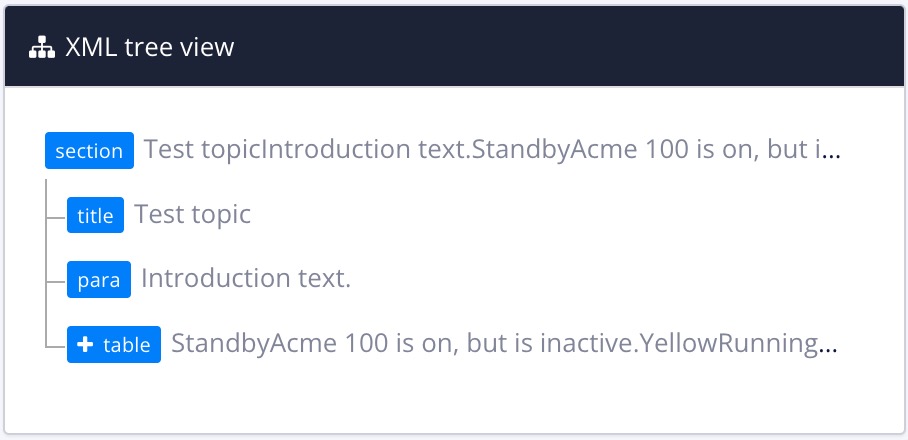
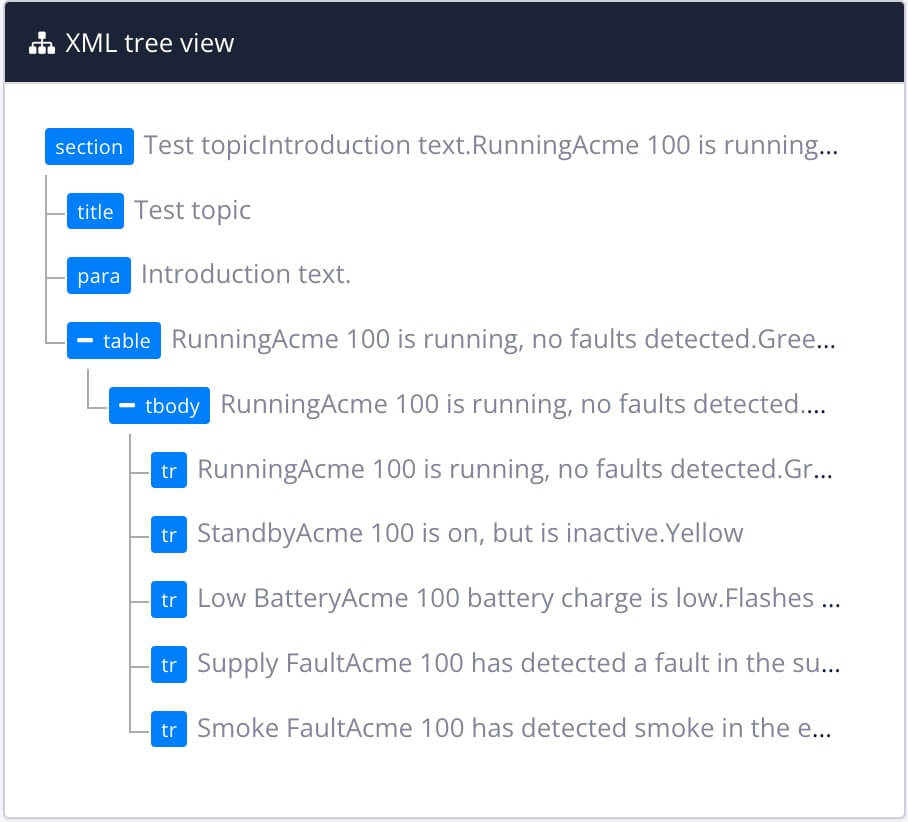
-
Erweitern Sie die Hierarchie, bis Sie das Element sehen, das Sie kopieren möchten.
-
Positionieren Sie den Cursor über dem Element, das Sie kopieren möchten.
Paligo zeigt ein Kopiersymbol und ein Löschsymbol an.
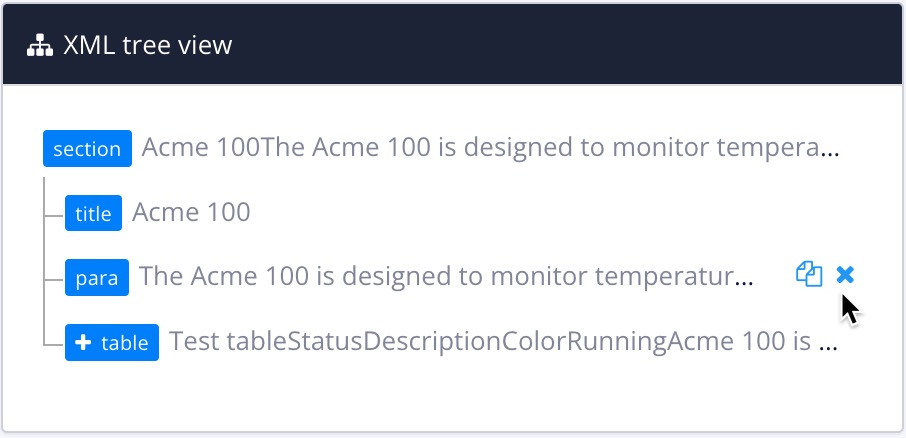
Anmerkung
Bei Tabellen können Sie nur das
table-Element oder eine Tabellenzeile (tr) kopieren. -
Wählen Sie das Kopiersymbol (überlappende Dateien).

Paligo erstellt eine Kopie des ausgewählten Elements, und zwar direkt dahinter.
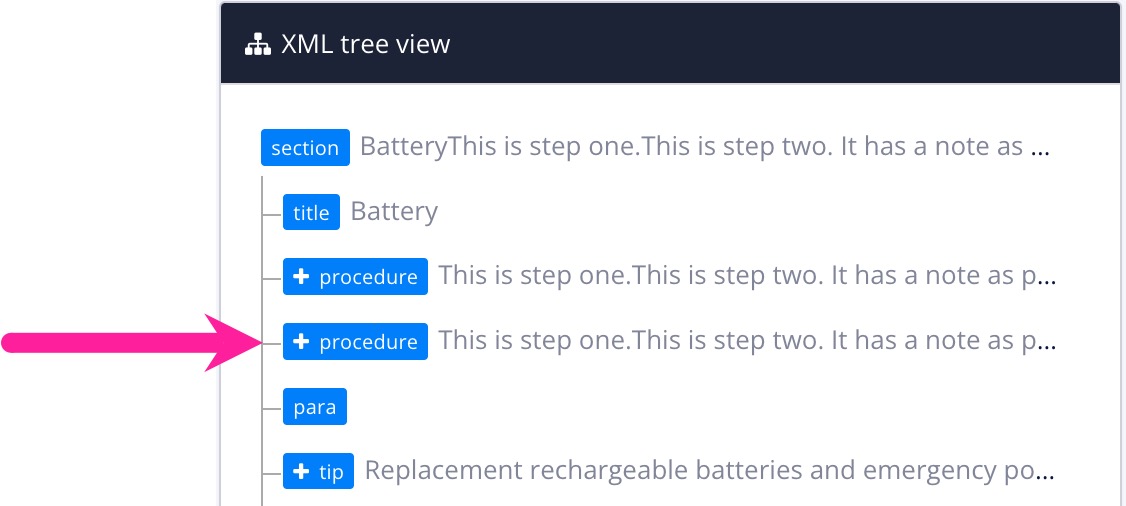
Anmerkung
Wenn Sie ein Element kopieren, das untergeordnete Elemente enthält, wird Paligo auch Kopien dieser untergeordneten Elemente erstellen. Wenn Sie beispielsweise ein Verfahren mit drei Schritten kopieren, erstellt Paligo ein Duplikat dieses Verfahrens, das ebenfalls drei Schritte umfasst. Die Verfahren und Schritte besitzen jeweils eindeutige IDs, sodass es keinerlei Auswirkungen auf die ursprüngliche Version hat, wenn Sie sie ändern.
Mehr über die Parent-Child-Beziehungen zwischen Elementen eines Topics erfahren Sie unter Inhaltsstrukturen verstehen
-
Wenn die Kopie woandershin in der Struktur verschoben werden soll, wählen Sie sie in der XML-Baumansicht aus und ziehen Sie sie an die neue Position.
Weitere Informationen zum Verschieben von Elementen siehe Blockelemente mit XML-Baumansicht verschieben.
Sie können den Menü „Elementstruktur“ verwenden, um eine Kopie eines Elements zu erstellen. Sie können die Kopie dann demselben Topic oder einem anderen Topic hinzufügen, entweder als einzelnen Inhalt oder als wiederverwendetes Element.
So verwenden Sie das Strukturmenü des Elements zum Kopieren von Inhalten:
-
Klicken Sie in das Blockelement, das Sie ausschneiden oder kopieren möchten.
-
Wählen Sie das gleiche Element im Strukturmenü des Elements aus. Wenn Sie beispielsweise einen Absatz kopieren möchten, wählen Sie
para#text.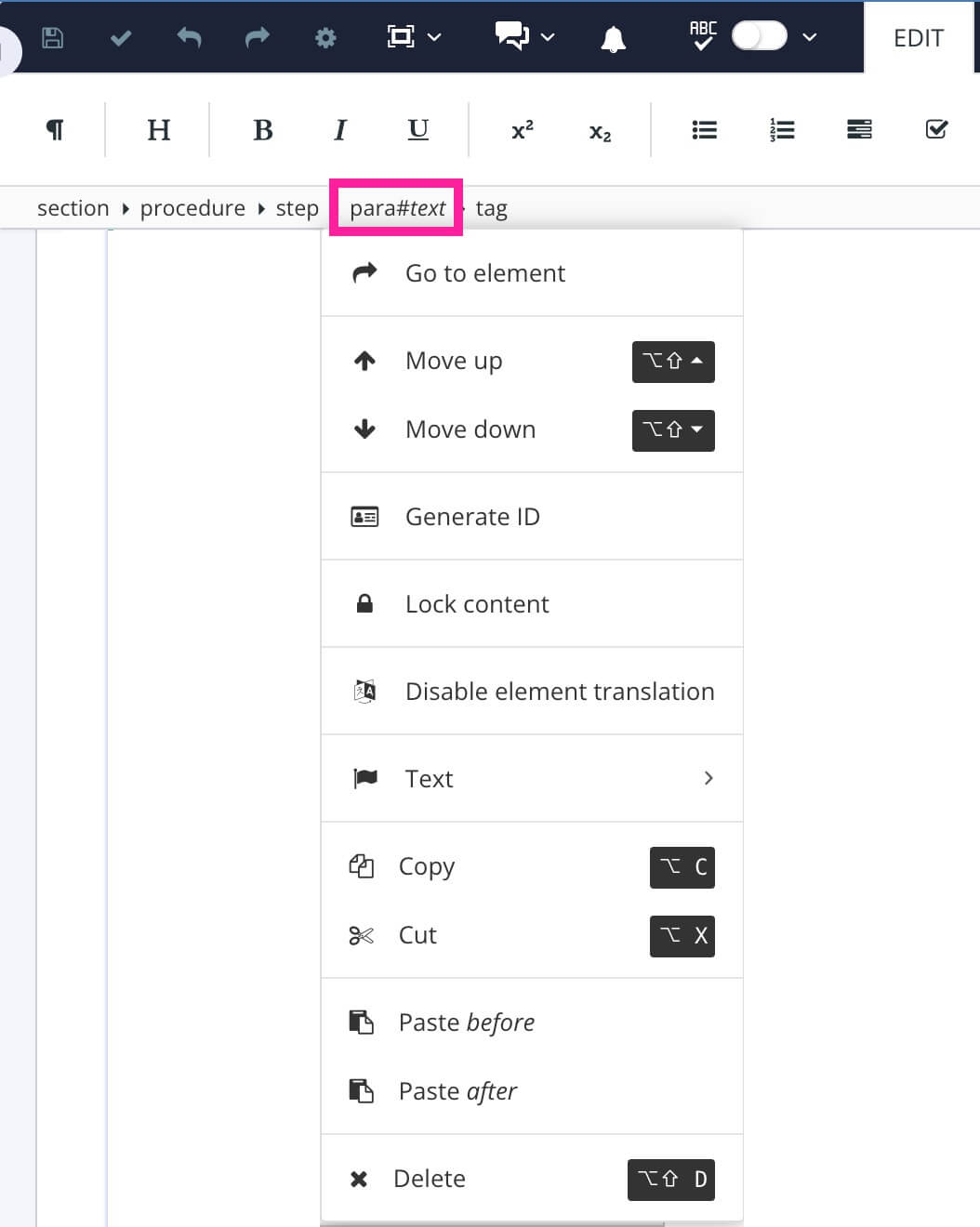
-
Wählen Sie Kopieren aus.
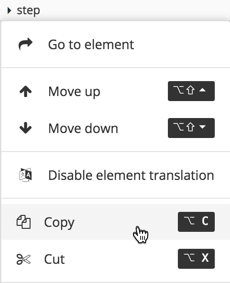
Paligo erstellt eine Kopie des Elements. Die Kopie wird in der Zwischenablage Ihres Computers gespeichert, um sie danach in Ihren Inhalt einfügen zu können.
-
Positionieren Sie den Cursor an der Stelle, an der Sie das kopierte/ausgeschnittene Element hinzufügen möchten. Es ist wichtig, dass der Cursor sich an einer Position befindet, an der das Element gültig ist. Wenn Sie beispielsweise ein
listitemausgeschnitten oder kopiert haben, können Sie den Mauszeiger in eineitemizedlistsetzen.Anmerkung
Wenn Sie die Kopie zu einem anderen Topic hinzufügen möchten, öffnen Sie das andere Topic im Editor. Achten Sie jedoch darauf, nichts anderes in die Zwischenablage Ihres Computers zu kopieren, da Sie die Kopie sonst verlieren.
-
Wählen Sie das Element im Strukturmenü des Elements aus. (Das Element für die Position in der Struktur, das Sie im vorherigen Schritt ausgewählt haben.)
-
Wählen Sie eine der folgenden Optionen aus:
-
Davor einfügen – Paligo verwendet den ursprünglichen Inhalt, der über der ausgewählten Position steht. Wenn Sie diese „Kopie“ bearbeiten, wirken sich Ihre Änderungen auch auf das Original aus.
-
Danach einfügen – Paligo verwendet den ursprünglichen Inhalt, der unterhalb der ausgewählten Position steht. Wenn Sie diese „Kopie“ bearbeiten, wirken sich Ihre Änderungen auch auf das Original aus.
-
Einfügen – Paligo fügt die Kopie in das ausgewählte Element ein. Die Kopie besitzt eine eindeutige ID. Wenn Sie Änderungen daran vornehmen, haben diese Änderungen keine Auswirkungen auf die ursprüngliche Version.
-
Als Wiederverwendet einfügen – Paligo verwendet den ursprünglichen Inhalt innerhalb des ausgewählten Elements erneut. Wenn Sie diese „Kopie“ bearbeiten, wirken sich Ihre Änderungen auch auf das Original aus.
Anmerkung
Die Option Einfügen und Als Wiederverwendet einfügen wird nur angezeigt, wenn das kopierte Element an der neuen Position gültig ist. Wenn Sie beispielsweise ein
step-Element kopieren und versuchen, es in einpara-Element einzufügen, wird Paligo die Option Einfügen nicht anbieten, da ein Schritt innerhalb eines Absatzes nicht gültig ist. -
-
Drücken Sie Speichern.
